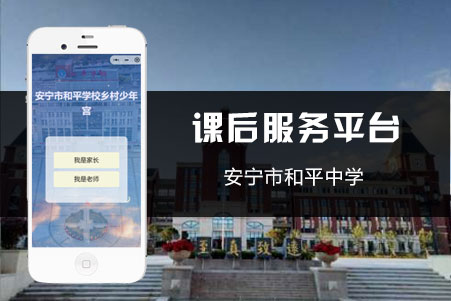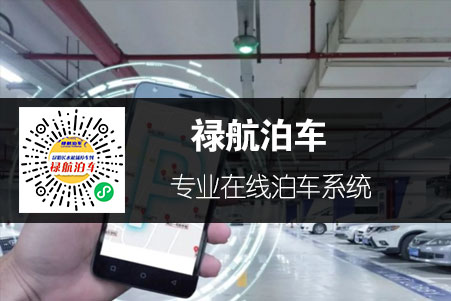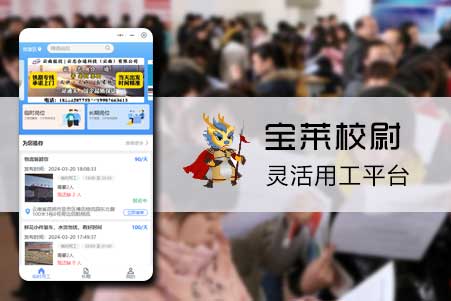微信小程序Canvas繪制圖案(生成海報、朋友圈海報)
發表時(shí)間:2021-1-6
發布人(rén):融晨科技
浏覽次數:71

現在(zài)小程序生成海報是(shì)很常見的(de),例如生成打卡海報、生成文案、生成宣傳圖、生成推廣圖等,都是(shì)少不(bù)了(le/liǎo)一個(gè)技術,就(jiù)是(shì)圖片繪制,有些是(shì)通過前端Canvas繪制,有些是(shì)通過後端繪制,當然前端Canvas繪制是(shì)比較節省成本的(de),效率也(yě)高,也(yě)相對門檻低,技術也(yě)容易實現,後端是(shì)會消耗服務器資源,增加服務器壓力。
index.wxml
<!-- 創建一個(gè)Canvas組件 -->
<canvas canvas-id='MyCanvas' class='MyCanvas' style="width:{{screenWidth}}px;height:{{screenHeight}}px;"></canvas>
index.js
// pages/test/test.js
Page({
/**
* 頁面的(de)初始數據
*/
data: {
},
/**
* 生命周期函數--監聽頁面加載
*/
onLoad: function () {
let that = this
wx.getSystemInfo({
success: (res) => {
let canvasWidth = (res.screenWidth - 20)*2 // 設置canvas寬度,屏幕寬度-20的(de)2倍
let canvasHeight = (res.screenHeight - 500)*2 // 設置canvas高度,屏幕高度-500的(de)2倍
// 定義畫布對象
const MyCanvas = wx.createCanvasContext('MyCanvas')
// 在(zài)畫布上(shàng)繪制文本
MyCanvas.setFontSize(20) // 文本大(dà)小
MyCanvas.fillText('TANKING', 20, 30) // 文本、x軸位置、y軸位置
// 在(zài)畫布上(shàng)繪制矩形
MyCanvas.rect(20, 40, 100, 50)// x軸位置、y軸位置、寬度、高度
// 在(zài)畫布上(shàng)繪制圓形
// 創建一個(gè)圓可以(yǐ)指定起始弧度爲(wéi / wèi)0,終止弧度爲(wéi / wèi)2 * Math.PI
MyCanvas.arc(70, 150, 50, 0, 2 * Math.PI) // 圓心的(de)x坐标、圓心的(de)y坐标、圓的(de)半徑、起始弧度(在(zài)3點鍾方向)、終止弧度
MyCanvas.setFillStyle('#f00') // 填充背景顔色
MyCanvas.fill() // 用fill方法真正的(de)畫到(dào)canvas中
MyCanvas.draw() //繪制
that.setData({
canvasWidth:canvasWidth,
canvasHeight:canvasHeight,
screenWidth:canvasWidth/2,
screenHeight:canvasHeight/2
})
},
})
},
/**
* 生命周期函數--監聽頁面初次渲染完成
*/
onReady: function () {
},
/**
* 生命周期函數--監聽頁面顯示
*/
onShow: function () {
},
/**
* 生命周期函數--監聽頁面隐藏
*/
onHide: function () {
},
/**
* 生命周期函數--監聽頁面卸載
*/
onUnload: function () {
},
/**
* 頁面相關事件處理函數--監聽用戶下拉動作
*/
onPullDownRefresh: function () {
},
/**
* 頁面上(shàng)拉觸底事件的(de)處理函數
*/
onReachBottom: function () {
},
/**
* 用戶點擊右上(shàng)角分享
*/
onShareAppMessage: function () {
}
})
index.wxss
.MyCanvas{
border: 1px solid #333;
margin:0 auto;
}
繪制流程
1、引入Canvas組件,設置好Canvas的(de)寬高
2、定義Canvas:wx.createCanvasContext
3、創建圖形(直線、弧線路徑、矩形等)
4、生成圖像
5、下載圖像
官方文檔
https://developers.weixin.qq.com/miniprogram/dev/api/canvas/wx.createOffscreenCanvas.html